Вирус не работают плагины
Во время использования интернет-браузеров для просмотра видео или анимированных изображений, а также запуска флеш-игр может возникать такая ситуация, когда необходимый для этого плагин не поддерживается.
И такая ситуация не зависит ни от скорости доступа в сеть, ни от мощности ПК – только от программного обеспечения.
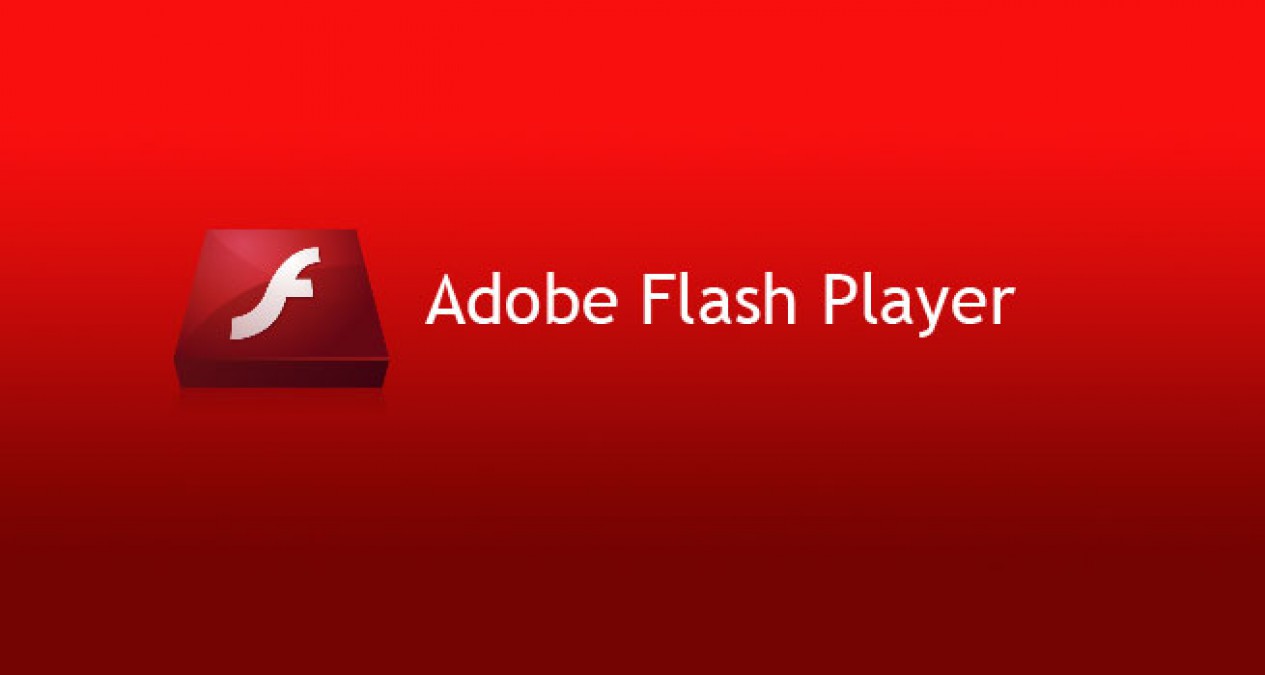
Содержание:
Плагин представляет собой дополнение, добавляющее приложению дополнительные функции.
При этом он обычно не идёт сразу с программой, а устанавливается по мере необходимости.
Иногда установки одного мультиплатформенного плагина достаточно для обеспечения работы сразу нескольких браузеров.
Выяснение причины
В первую очередь после появления на экране надписи об отсутствии поддержки плагина требуется выяснить, почему возникла такая ситуация.
Иногда о том, что программное дополнение не установлено, свидетельствует изображение, напоминающее часть пазла, или другая картинка.
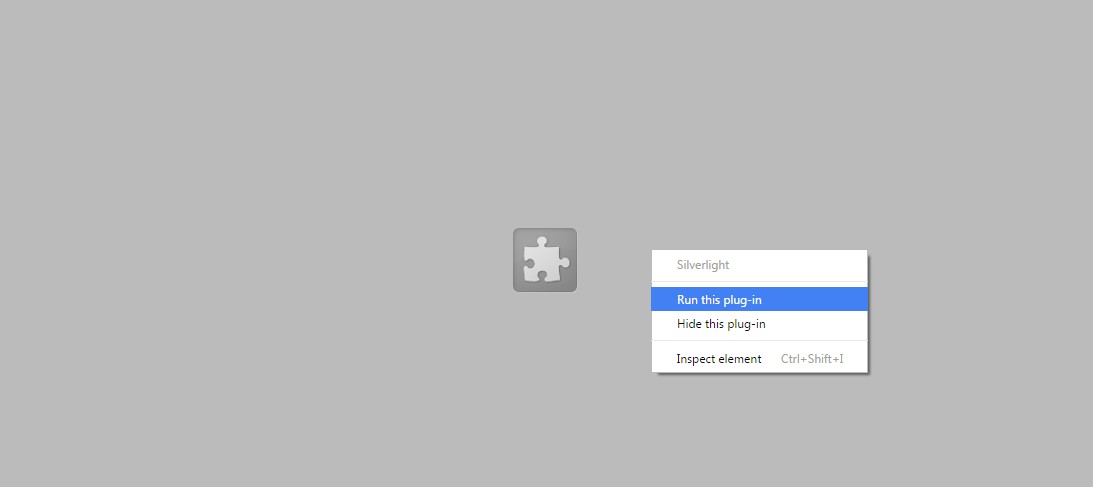
Изображение, показывающее отсутствие поддержки плагина
Вариантов может быть несколько:
- Браузер или его конкретная версия не поддерживает нужный плагин. Так, устаревший Firefox 4 не способен воспроизвести некоторые дополнения. А плагин Chrome Java, наоборот, не поддерживается последними версиями браузера начиная с апреля 2015 года;
- В коде программного дополнения обнаружена ошибка, в результате чего оно работает неправильно. Такое часто происходит, когда уже проверенный браузер и плагин устанавливаются на новую версию программного обеспечения (например, с Windows XP на Win 7 или 10).
Читайте также:
Варианты решения вопроса
Решать вопрос следует соответственно возникшей проблеме – то есть либо обновлением браузера, либо установкой более современной версии плагина.
Впрочем, большинство браузерных дополнений, сделанных на платформе Java, имеют уязвимости и проблемы с обновлением – и некоторые из них лучше не устанавливать вообще.
Например, тот же Flash Player с целью повышения защищённости конкретного браузера может быть запущен отдельно, в виде приложения.
Решая, что делать с не поддерживаемым плагином, и рассматривая в качестве варианта переустановку браузера, можно столкнуться со следующей проблемой:
- нужное приложение не поддерживает требуемое дополнение;
- замена старого браузера новым неприемлема из-за каких-то функций, более удобных в данной версии.
В этом случае можно попробовать оставить старый браузер для входа в сеть, установив новый для тех действий, совершение которых требует наличия плагина.
Замена дополнения к браузеру новым может не всегда помочь в том случае, если на ПК остался устаревший клиент Java. Плагин будет работать, но недолго.
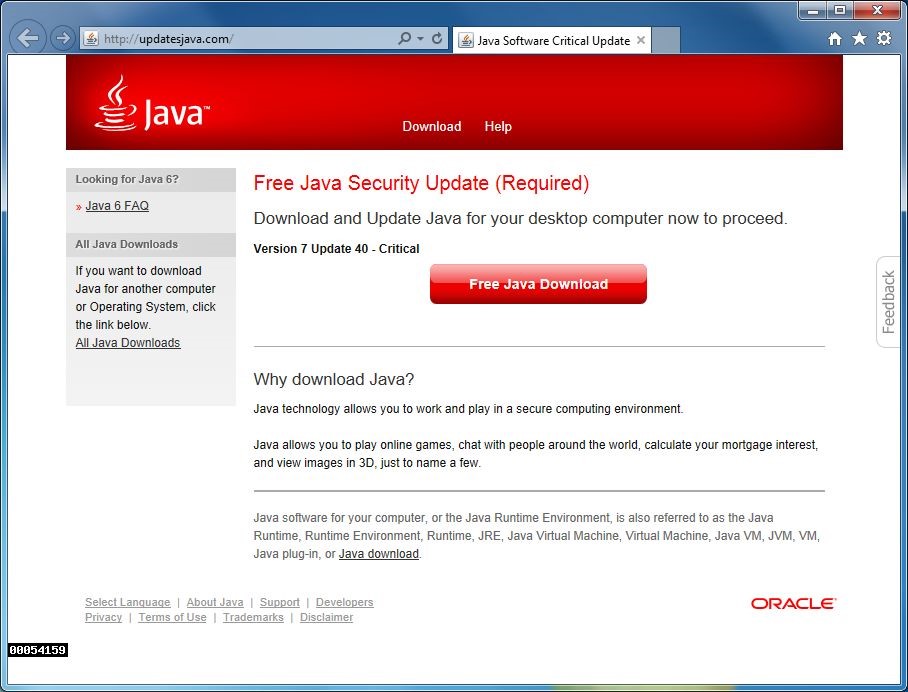
Обновление JAVA на официальном сайте
Процедура скачивания и установки Java достаточно простая, что значит наличие возможности для любого пользователя осуществить её самостоятельно.
Хотя это займёт некоторое время и потребует перезагрузки компьютера.
Чаще всего с необходимостью воспользоваться плагином сталкиваются:
Обеим этим категориям требуется один и тот же плагин – Flash Player. А с ним проблемы возникают достаточно часто – иногда обновление выполняется несколько раз в год.
Для установки файла с дополнением следует:
- Перейти на страницу Flash Player Adobe;
- Загрузить программу;
- Произвести установку, предварительно закрыв все браузеры.
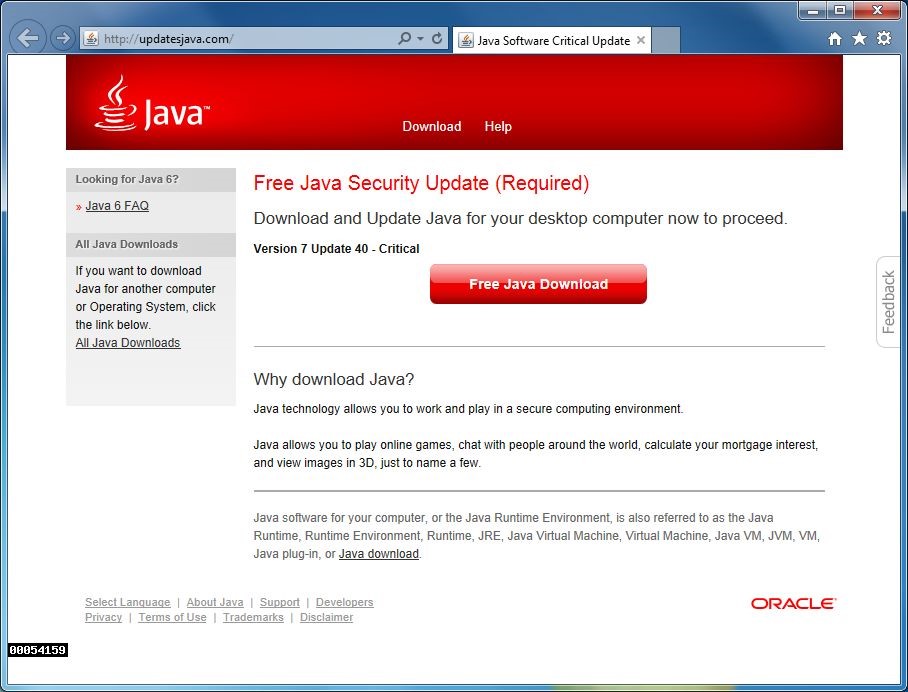
Установка плагина Flash
На загрузочной странице Adobe может автоматически стоять метка для установки дополнительных программ – например, Chrome или антивируса McAfee.
Если её не снять, эти приложения будут загружены и установлены вместе с плагином.
Необходимость закрывать в процессе установки Яндекс.Браузер и другие приложения, используемые для входа в Интернет, вызвана внесением в них соответствующих изменений.
Ведь установленный плагин Flash Player будет работать на всех браузерах.
Для того чтобы сталкиваться с проблемой как можно реже, следует регулярно проводить обновление плагина.
Если же пользователь работает с браузером Mozilla, для проверки актуальности Flash Player существует специальный сервис, перейдя на страницу которого можно узнать о необходимости установки нового дополнения.
В ряде случаев, при использовании специализированных плагинов, позволяющих, например, входить на какой-то определённый сайт через прокси-сервер, браузер тоже может не поддерживать их работу.
Чаще всего это происходит из-за устаревшей версии программного обеспечения и требует замены его новым.
Также не исключено, что владелец сайта просто прекратил поддержку плагина, и получать к нему доступ придётся другим способом.
У крупных компаний, выпускающих дополнения для браузеров, таких проблемы обычно не возникает.
Поддержка расширений осуществляется на протяжении длительного периода времени, а о прекращении сообщается заранее.
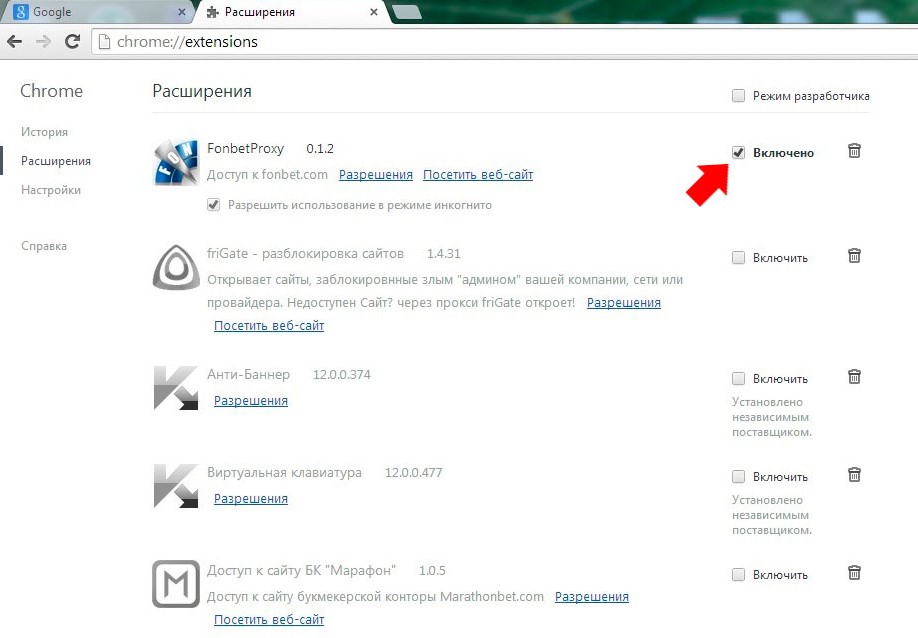
Список установленных и включенных плагинов (расширений) для Google Chrome
Вам это может быть интересно:
Тут не будет решения всех вопросов или FAQ, скорее мы представим способ мышления, чтобы избежать большинства возможных проблем.
1. После установки Windows, нужно установить доп. компоненты, их потребует большинство программ для корректной работы.
Драйвер видеокарты - по идее Windows сам устанавливает обновления всех драйверов, но многие пользователи после установки сразу выключают обновления, поэтому лучше скачайте вручную.
2. Держите систему в чистоте - это очень важный пункт. Тут самое главное правильно удалять программы, ведь когда появляются ошибки? Когда в реестре пути ведут к одному файлу, а его нет, или файл есть а записи реестра нет. Что делать?
Revo Uninstaller Pro - это отличная программа для удаления файлов, после обычного удаления предлагает просканировать компьютер на наличие остаточных следов (реестра и файловой системы). Все записи реестра можете смело удалять, а вот с файлами - будьте внимательны, программа может выделить нужные вам файлы, так что смотрите, что удаляете. Рекомендую глянуть на Youtube как ей пользоваться.
CCleaner - когда вы почистили все через Everything, пора почистить реестр. Вообще у клинера 2 режима: очистка и реестр. Если вы хотите использовать еще и очистку, то уберите галочки с браузеров, иначе ваши сохраненные пароли и данные потеряются, но если их там нет, то можете и оставить.
И реестр, тут смело выбирайте все пункты и "поиск проблем", а затем "исправить". Посмотрите обзор на Youtube, чтобы лучше понимать все процессы.
3. Очень важный нюанс, не стоит располагать плагины в путях с кириллицей.
C/ProgramFiles/плагины - нельзя.
C/ProgramFiles/Plugins - можно.
Это связано с тем, что многие программы плохо распознают кириллицу.
Использование этих правил и инструментов обеспечит вам 99% работающих плагинов. Если у вас все же что-то не работает, тогда сначала перепроверьте себя, все ли вы сделали по списку и если да, то пишите разработчику плагина или хакеру, который вам его ломал.


4. Рекомендации и методики по установке и настройке Windows 10.
Windows 7 и 8.1, предшествующие десятке, были весьма неплохи по работе в оригинальном виде, то есть какие-то вмешательства пользователя (за исключением удаления программ и очистки) особенно не требовались. Обновления предлагали установку компонентов безопасности, но не меняли саму систему радикально. Однако с выходом 10ки, и особенно с выходом поздних билдов (1803, 1809, 1903) у пользователей начались различные проблемы системного характера. Проблемы ПО, проблемы драйверов, синие экраны и еще тонна багов. Фактически кому как повезет - проблемы бывают разные, но бывали и стабильные проблемы у всех (вылетающий Sylenth1 на 18ых билдах и т.д.). В связи с этим обновления для Windows 10 целесообразно не устанавливать вообще, за исключением конкретных случаев, когда программа или драйвер требуют обновление. В этой ситуации просто накатываем систему начисто, где вшито данное обновление. Вероятность этого сводится практически к 0.
Если у вас стоит в данный момент 7/8.1 и вы твердо решили обновиться (причиной тому может быть новое железо, новый плагин, драйвера видеокарты и т.д.), то ни в коем случае не пытайтесь установить систему поверх. Придется будет запастись терпением, флешкой (или диском), сохранить ваши важные файлы и переустановить систему полностью заново. То есть с форматированием носителя. На флешку (минимум 8 гб) или DVD диск (при наличии дисковода в ПК) записываете iso образ Windows. Для этого отлично подойдет программа Ultraiso, более подробно про нее и про запись Windows с помощью нее рассказано в интернете. Windows можно скачать как и с официального сайта Microsoft, так и с торрент-трекеров (в основном nnm-club, на rutracker значительно меньше), особенно это касается различных сборок. Причем, при всех достоинствах оригинальных образов, рекомендую присмотреться именно ко второму варианту, о причинах и вариантах будет описано ниже.
Оригинальная Windows 10, а именно доступные пользователям и предуставливающиеся на устройства редакции Pro и Home являются редакциями, которое достаточно часто и стабильно получают обновления. Чаще обновления получает только инсайдерская линейка. Более того, политика этих обновлений жесткая, не позволяющая навечно отложить их (даже отключив обновления в настройках ЦО). Кроме того, системы напичканы различным софтом и контролирующими его системными службами, также системы обладают большим кол-вом телеметрических компонентов, главным и самым мешающим из которых является, как не странно, WIndows Defender. Об антивирусах будет отдельный пункт. Телеметрические компоненты в принципе не несут какой либо угрозы, но вот систему они нагружают просто безбожно. Возвращаясь к обновлениям, стоит сказать, что установка их происходит не только при перезагрузке ОС - они контролируются и устанавливаются даже во время работы, особенно это касается автоматической установки драйверов. То есть даже если вы уже установили драйвера вручную, система все равно будет пытаться обновить их. Все вместе это также образует еще одну проблему - неконтролируемое использование сети. Если вы используете мобильный интернет, такая 10ка просто в момент съест куча гигобайт. Даже если вы ни разу не запустили браузер или что-то другое, использующее сеть. В диспетчере задач все это образует порядка 200 процессов, и довольно частое возрастание потребления ЦП (в пределах 5-20 %), даже на мощном железе, ОЗУ уже после загрузки системы может быть забита до 2-3 гб, вместо оптимальных 1-1.2 гб. От постоянных установок компонентов у вас будет моментально вырастать размер папки Windows до страшных 30-40 гб, которые не так просто уже отчистить.

Сборки Windows 10, направленные на устранение выше перечисленных недостатков, представляют из себя готовые решения. В отличие от программ, вроде Dism++, которую также весьма рекомендую скачать, сборки могут иметь свои батники настроек, проверенные или даже созданные специально под данную редакцию Windows. Однако в Dism++, хоть он и является очень надежным твикером (часть функций есть из встроенной в систему утилиты dism в командной строке), возможностей недостаточно для нужных твиков, поэтому я стал прибегать к использованию готовых сборок. Одна из таких - от автора LeX_6000
Автор LeX_6000 - человек с трекера nnm-club, именно там вы сможете найти все его сборки. Он занимается доработкой редакций LTSB (билд 1607) и LTSC (билд 1809). Это официальные редакции WIndows, которые редко получают обновления, касающиеся только безопасности (что это на практике, я не знаю :))
Также они изначально неплохо отчищены от мусора самим Microsoft (лишние программы, плитки в пуске). Но некоторые проблемы все также имеют место быть, которые решены уже в сборках. Данные редакции поддерживаюся 10 лет и относятся к Enterprise, отличающиеся большей стабильностью и меньшим кол-вом предустановленного хлама. Действительно проверенная мной уже в течение года это версия LTSB. Именно ее рекомендую ставить, затык может быть только в программах (в основном игры) и драйверах, требующие новые билды (18хх). Это бывает крайне редко. В этом случае ставим LTSC.


Пуск как в 7ке. Лучшая программа для этого StartIsBack. Но она платная - 3-5 евро. Есть также взломанные версии. Программа идеально повторяет пуск и может быть дополнительно отстроена на ваш вкус. Также у нее есть свой собственный поиск, заменяющий неработающий стандартный в сборке от LeX_6000.
Из альтернативных вариантов могу ещё посоветовать Classicshell и особенно Start10. Бесплатный из них только первый.
Долой антивирусы :) В общем-то и все - вся суть пункта. Они вам не нужны. Лучший антивирус - это ваша голова. Если вам нужно проверить файл, используйте базу Virustotal. Там ваш файл будет проверен базой из 50ти антивирусов. Если выявлено хотя бы 30-40 % срабатываний на угрозу, чаще всего это правда и верить можно. Рекомендую поставить десктопную версию, и отправка в Viristotal интегрируется прямо в системном меню, если нажать правым кликом на файл (архив или exe). Если вам все же необходимо открыть файл, но не уверены в нем, используйте программу-песочницу, например sandboxie. Ни одна, даже самая совершенная база данных антивируса (в том числе набор баз Virustotal) не дает вам 100% гарантии безопасности, по сравнению с виртуализацией. Если вы постоянно подключаете чужие носители, то нужно всего лишь отключить автоматический запуск программ с внешних носителей. Дело в том, что иным образом вирусы не смогут проявить активность, только благодаря этой опции (автозапуска программ) вирусам оказывается медвежья услуга. При отключенном автозапуске, даже если на флешке есть вирус, там и останется до следующего уязвимого пользователя :) Сборка Lex_6000 после применения встроенного батника имеет этот твик, в крайнем случае можно настроить это вручную или с помощью программы Dism++. Любые антивирусы мешают работе нашему софту, считая некоторые моменты "вирусами", " троянами" и т.д., схожими по поведению с ними. Все дело в ложном срабатывании эвристического анализа. В типичных антивирусах эвристический анализ (что это такое гуглится легко) настолько туп, что может обозвать трояном даже простой самодельный батник, который просто что-то удаляет или меняет в системной папке, требуя повышенных привелегий (при этом всем, даже созданные пользователем папки на системном диске С будут считаться с повышенными привелегиями). Этот эксперимент несложно провести самостоятельно. Например добавление записей в файл hosts. Что касается базы Virustotal, то здесь мы хотя бы можем взвесить много антивирусов, тем самым выявить ложное срабатывание (обычно не более 2-4), но все равно - в общем и целом это неточно и параноидально. Более скажу, при повторных сканированиях срабатываний на угрозы может стать больше :) Эдакое заимствование баз одного антивируса другим (чаще всего windows defender). Имея у себя запущенную в реальном времени антивирусную программу, вы получаете такой итог - дополнительные проблемы с DAW и плагинами в виде вылетов, снижения производительности, затыков при прорисовке интерфейса, импорте wav и т.д. Не безусловно и не во всех случаях, но очень нередко. По этой же причине все таблэтки (кейгены) "считаются" вирусами. Потенциально небезопасного ПО (по мнению эвристического анализа) намного больше, чем действительно небезопасного ПО, которое никогда просто так на вашем компьютере не появится. Для разработчиков при этом написание программы таким образом, чтобы антивирус срабатывал на нее зеленым, является лишней головной болью и также приводит к неэффективным решениям для кода. Почему же тогда все так плохо и зачем антивирусы? Ответ вполне очевиден - для отключения мозга пользователей :) Для манипуляцией над ними. Это раз, а два - это очень и очень хорошие деньги для многих. При этом польза или удобство для конечного пользователя в основном им по барабану. Особенно учитывая тот факт, что его просто пихают в глотку рабочим в офисах как необходимость, или же просто вшивают в windows 10 без возможности поверхностного отключения в настройках. При этом же теоретически действительно эффективный антивирус с умным эвристическим анализом не будет выгоден.

6. Рипер не видит плагин.
В Рипере действительно существует этот недостаток при сканировании ряда плагинов. Особенно это касается случаев, когда под сканирование одновременно попадают x86 и x64 плагины. Основные решения проблемы два:
1) Переместите плагин в другое место, которое видит рипер. Особенно это касается самых распространенных путей - ProgrammFiles\Vst Plugins и др. Если плагин найдется, можно даже попробовать обратно переместить в удобный для вас путь
2) Припишите к концу имени плагина окончание x64. Для этого ищите dll файл в проводнике виндовс и, соглашаясь с правами админа, переименуете плагин. Чаще всего это помогает
Флеш Плеер (разработчик — Adobe) нужен для отображения флеш-содержимого веб-страниц.
На страницах перестали отображаться:
Что делать в таком случае. Рассмотрю причины, по которым программный компонент не работает в браузере и методы восстановления функциональности проигрывателя.
Старый веб-браузер
Чаще всего плагин не работает, поскольку установленная в ОС версия браузера устарела. Необходимые действия пользователя для восстановления работоспособности плеера:
- Проверьте, доступна ли новая версия браузера
- Скачайте установщик с сайта разработчика программы
- Установите приложение
Проигрыватель устарел
Зайдите на страницу плеера. Сравните установленную на ПК версий с той, которую предлагает загрузить разработчик. Если доступа более новая:
- Скачайте установщик с сайта Adobe
- Сохраните загруженный файл на HDD или SSD компьютера
- Установите программный компонент
В браузерах на основе Chromium (пример: Chrome от Google) для обновления плеера необходимо установить новую версию браузера.
Плеер отключен в браузере
Не исключено, что плагин отключен в программе для просмотра веб-сайтов. Чтобы проигрыватель стал отображать контент:
- В меню браузере проверьте, включен ли плеер
- Если отключен, активируйте его
Сбой в ОС
Операционные системы Windows подвержены системным сбоям. В итоге, часть софта может не работать или работать с ошибками. Решением в таком случае является удаление неправильно функционирующего ПО и его повторная установка.
Рекомендую вместе с плагином удалять связанные с ним каталоги, файлы и ветки реестра.
После удаления программного компонента выключите компьютер. Включите его вновь. Скачайте проигрыватель с сайта Adobe и установите его.
Некорректные настройки ПО
Решением является сброс настроек проигрывателя. Перейдите в Панель управления. Выберите пункт настроек проигрывателя флеш-контента от Adobe.



Очистить кэш проигрывателя


Отключите аппаратное ускорение
Аппаратное ускорение в некоторых случаях становится причиной, по которой флеш-содержимое веб-страниц не отображается. Необходимо отключить опцию:

Ошибки браузера

В окне изменения и удаления программного обеспечения:

После удаления ПО:
- Перезагрузите ноутбук или настольный компьютер
- Зайдите на официальный сайт браузера
- Скачайте последнюю версию
- Установите программу
В конце 2020 года разработчик прекращает поддержку популярного проигрывателя. Adobe рекомендует создателям веб-контента перейти на актуальные стандарты, к которым относятся:

Какой браузер — лучший для просмотра мультимедийного контента?
Авторизуясь, вы даете согласие на обработку персональных данных.
У вас наконец-то появился новенький мобильный гаджет в виде планшета или флагманского смартфона, и он функционирует на основе системы Android? Это прекрасно, ведь теперь ваша жизнь станет намного проще и современнее.
Если она появляется, это говорит о невозможности воспроизведения контента. Что же нужно сделать в такой ситуации?
На самом деле, существует не так уж и много способов решить проблему, поэтому ниже изложенное руководство вы сможете легко понять и запомнить, чтобы потом использовать в подобной ситуации.
Возникновение ошибки на операционной системе обусловлено попыткой воспроизведения видеофайла в одном из браузеров. Например, когда мы запускаем ролики с канал Youtube на нашем компьютере, то все воспроизводится хорошо, потому что видеохостинг задействует передовые технологии для вывода видео.
Но существуют и такие ресурсы, которые работают при поддержке устаревшего плеера 
. С ним не бывает проблем во время работы на компьютере, но мобильные устройства крайне редко поддерживают его. Вот в таких ситуациях и происходит рабочий диссонанс.

Типичный вариант отображения ошибки – это серые прямоугольники, которые находятся на web-страницах. Как их правильно интерпретировать?
Серые прямоугольники – это ничто иное как окошки, предназначенные для вывода рекламных роликов и других модулей. При невозможности воспроизведения браузером данного содержимого на этом месте появляются пустые прямоугольники серого цвета, а также высвечивается надпись о том, что плагин не поддерживается.
Android не оснащен базовой поддержкой плеера. Когда операционная система достигла определенного уровня развития, компания Adobe решила, что ее технология уже не актуальна для нее. Однако на устройствах со старыми версиями системы это приложение сохранилось.
Разработчики решили, что в этом нет ничего страшного, тем более с появлением HTML5 удалось получить в пользование расширенный функционал, который и помогает правильно и эффективно воспроизводить различного рода контент.
После того как Адобе Флеш перестал поддерживаться, HTML5 начал активно развиваться, и многие сайты перешли на новый формат работы.
Найти решение можно одним из трех способов:
- установить другой браузер;
- загрузить приложение Adobe Flash Player;
- игнорировать возникшую проблему.
Третий вариант самый простой и эффективный, поскольку сейчас многие вебмастера стремятся очистить свои сайты от Flash-элементов. По данным статистики, люди заходят в сеть посредством мобильных устройств, и это мотивирует разработчиков адаптировать свои ресурсы под современные потребности юзеров.
Если вы выбираете устанавливаете другой браузер, то сможете кое-как укротить непокорный плеер и направить его действие в свою пользу. Плагин совместим с Chrome, Firefox и Opera. Есть еще UC Browser, который набирает популярность среди владельцев смартфонов.
Второй способ, который мы еще не рассматривали, касается непосредственной установки программы. Но важно помнить, что разработчики Андроид не могут гарантировать целостность пользовательских данных во время использования плеера.
Старайтесь избегать перехода по сомнительным ссылкам, когда в списке установленных приложений числится Adobe. Чтобы добавить его в свой рабочий арсенал гаджета, вам нужна версия 11.1, которую рекомендуется скачать в архиве на официальном сайте.
Второй шаг – мы заходим в меню с настройками в раздел безопасности, и отмечаем галочкой соответствующее действие. Далее можете приступать к установочному процессу – запуск файла, подтверждение действий, ожидание завершения процесса загрузки. Все происходит очень быстро.
После этого вы скачиваете браузер Dolphin , который вы найдете в магазине. Именно он поддерживает интересующий нас плагин. В браузере включаете поддержку Адоб через панель настроек.

Чтобы проверить, все ли мы сделали правильно, и будет ли видео работать, заходим на ту страничку, где ранее у нас выдавало ошибку, – теперь ее не должно быть.
Здравствуйте, Друзья! В этой статье рассмотрим, что можно сделать если не работает Flash Player в вашем браузере. Никто (даже adobe.com) не знают почему Flash Player не работает. Они так же дают список рекомендаций. Кое что из этого списка попало в эту статью. Рекомендации расположены по возрастанию сложности. Выполняя рекомендации на каком-то этапе Флеш плеер таки заработает, но неизвестно на каком. В заключении приведу более короткий список которым, скорее всего, буду пользоваться. Это, конечно, не самый простой вариант, но, мне кажется, более короткий.
Обновляем браузер
Сначала короткий ликбез. Что нужно знать про Adobe Flash Player.
Есть две версии Adobe Flash Player

Так же нужно знать, что в Google Chrome встроен Flash Player и он обновляется вместе с браузером.
В любом случае нужно обновить браузер. Как это сделать подробно описал тут.
Включаем плагин Flash Player в браузере
Для корректной работы, нужно чтобы Adobe Flash Player был установлен и включен в вашем браузере.


Если надстройки Shockwave Flash Object — нет, то необходимо просто установить Adobe Flash Player.


Открываем новую вкладку и в адресной строке пишем — opera://plugins

Если не работает читаем дальше, если плагина Adobe Flash Player нет, нужно установить Флеш Плеер.
Находим Adobe Flash Player и отключаем один из них. Перезагружаем браузер и пробуем.

Если не работает, включаем отключенный плагин и выключаем другой. Если не работает читаем дальше.

Удаляем все данные Flash Player



Закрываем окошко, открываем браузер и проверяем. Если Flash Player не работает читаем дальше.
Отключаем аппаратное ускорение Flash Player
Переходим по ниже приведенной ссылке в браузере

Снимаем галочку и выключаем аппаратное ускорение

Обновляем Adobe Flash Player
Для начала просто обновим Adobe Flash Player. Подробно про обновление — здесь.
Переустанавливаем Adobe Flash Player
Если установка свежей версии поверх не дала результата — попробуем удалить Adobe Flash Player полностью и установить свежую версию.
Как удалить Adobe Flash Player подробно рассказал — здесь.
Как установить Adobe Flash Player — здесь.
Переустанавливаем браузер
Если все вышеперечисленное не дало результата, то я бы переустановил браузер. Как переустановить Google Chrome можно посмотреть здесь. Естественно нужно сохранить свои закладки или настроить синхронизацию.



Таким же образом можно переустановить другой браузер. Все браузеры скачиваем и устанавливаем с официальных сайтов.
Восстанавливаем системные файлы
Если Adobe Flash Player не работает, то я бы удалил браузер и удалил Flash Player. Провел восстановление системных файлов. Установил заново браузер и Adobe Flash Player.
Обновляем драйвера
Последняя надежда перед переустановкой системы это обновление драйверов. Просто берем и устанавливаем свежие драйвера для вашего компьютера. Если ничего не получилось, то, или переходим на другой браузер, или переустанавливаем Windows.
Переустанавливаем Windows
Сильно надеюсь, что до этого не дойдет. Но если вы решитесь, то вот ссылки
Если кому-то нужно будет устанавливать Windows XP, то вот ссылки для установки:
Это крайняя мера.
Заключение
Мне нравится браузер Google Chrome. Для него не нужно устанавливать Adobe Flash Player. Если не работает Flash Player просто нужно переустановить Chrome. Если это не даст результата, то я бы удалил браузер, проверил компьютер на вирусы и восстановил системные файлы. Затем установил бы Google Chrome. Flash Player просто обязан заработать. Если нет, тогда переустанавливал бы Windows.
Расскажите в комментариях как вы боролись с этой задачей.
Благодарю, что поделились статьей в социальных сетях. Всего Вам Доброго!
Мини-курс для новичков — Как собрать компьютер и сэкономить на этом
Читайте также:


